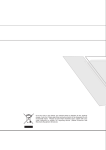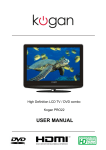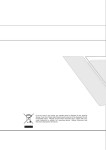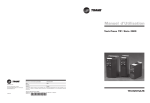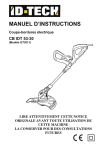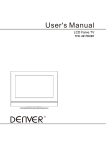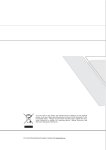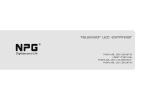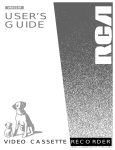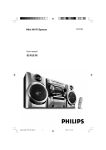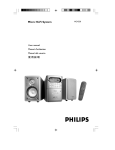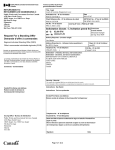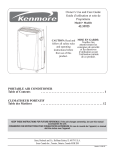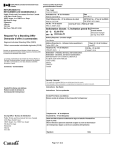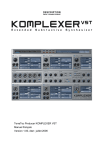Download Introduction
Transcript
MANUEL D'INSTRUCTIONS Tables des matières Tables des matières Instruction de sécurité importantes 2 Instruction de sécurité importantes Montage mural de l’appareil 4 Montage mural de l’appareil Introduction 5 6 7 10 10 11 11 11 12 12 13 13 Contrôles Options de connexion Fonctions principales de la télécommande Connexion du cordon d’alimentation Connexion de l’antenne Connexion de la prise A/V Connexion Péritel Connexion du COAXIAL Connexion de S-VIDEO Connexion de PC Connexion de HDMI Connexion de casque audio 14 14 14 15 15 15 16 17 17 18 19 Marche et Arrêt du Téléviseur Sélection de la langue sur écran Aucun signal OPERATION DE TV Comment ajuster l’OSD (Affichage sur l’écran) Sélection des chaînes de TV Sélection de la source d’entrée Menu VIDEO Menu AUDIO Menu GÉNÉRAL Menu PC Menu du Téléviseur 21 Opération de DVD 22 Supporter le format DVD 23 Instructions d’opération des fonctions DVD OPERATION DE DVD 25 Relecture MP3/JPEG 26 Installation générale de la fonction DVD 26 Installation de système 29 Installation de la langue 30 Installation de l’Audio 31 Installation de Dolby digital OPERATION DE TELETEXTE 32 Opération de télétexte DEPANNAGE 33 Dépannage MAINTENANCE 34 Maintenance 1 Instruction de sécurité importantes Instruction de sécurité importantes Attention Risque de choc électrique Ne pas ouvrir ATTENTION : POUR RÉDUIRE LE RISQUE DE CHOC ÉLECTRIQUE. NE RETIREZ PAS LE COUVERCLE (NI L’ARRIÈRE). AUCUNE PIÈCE REMPLA ÇABLE PAR L’UTILISATEUR INCLUSE. POUR L’ENTRETIEN, ADRESSEZ-VOUS À UN TECHNICIEN QUALIFIÉ. La lumière clignotante avec le symbole de la flèche dans un triangle équilatéral est destinée à alerter l’utilisateur de la présence d’une ‘’tension dangereuse’’ non isolée dans l’enceinte du produit qui peut être d’une puissance suffisante pour constituer un risque de choc électrique. Le point d’exclamation dans un triangle équilatéral est destiné à alerter l’utilisateur de la présence d’instructions importantes de fonctionnement et de maintenance (entretien) dans la documentation accompagnant l’appareil. Précautions 1. 2. 3. 4. 5. 6. 7. Lisez ces instructions. Conservez ces instructions. Respectez tous les avertissements. Suivez toutes les instructions. N’utilisez pas cet appareil à proximité de point d’eau. Nettoyez uniquement avec un chiffon sec. N’obstruez pas les ouïes de ventilation. Installez l’appareil en respectant les instructions du fabricant. 8. N’installez pas l’appareil à proximité d’une source de chaleur telle que radiateurs, convecteurs, poêles ou autres appareils (y compris amplificateurs) dégageant de la chaleur. 9. Si la prise n’est pas adaptée ou ne correspond pas à la prise de votre domicile, consultez un agent de service qualifié. 2 Instruction de sécurité importantes Instruction de sécurité importantes 10. Protégez le cordon d’alimentation contre tout écrasement ou pincement en particulier au niveau des branchements, des prises électriques murales et du point où le fil sort de l’appareil. 11. Utilisez uniquement des attachements/accessoires spécifiés par le fabricant. 12. Utilisez uniquement avec le chariot, pied, trépied, support ou table spécifié par le fabricant, ou vendu avec l’appareil. Lorsqu’un chariot est utilisé, soyez prudent lorsque vous déplacez l’ensemble chariot/appareil pour éviter toute blessure due à un basculement. 13. Débranchez cet appareil en cas d’orage et lorsqu’il reste non utilisé pendant des périodes prolongées. 14. Confiez toutes les opérations d’entretien à un technicien qualifié. Un entretien est nécessaire lorsque l’appareil a été endommagé d’une manière quelconque, par exemple lorsque le cordon d’alimentation ou la prise sont endommagés, du liquide a été répandu ou des objets sont tombés dans l’appareil, que l’appareil a été exposé à la pluie ou l’humidité, qu’il ne fonctionne pas normalement ou est tombé au sol. 15. Utilisez ce produit dans la plage de température de 5 à 40℃ et dans un humidité relative de 20 à 80%. 16. L’unité ne doit pas être exposée à des liquides de toute sorte. 17. Utilisez toujours les BOUTONS D’ALIMENTATION placés sur le téléviseur lorsque vous laissez l’appareil inutilisé pendant une période prolongée par exemple des vacances. 18. Contactez le centre de service si l’image affichée sur l’unité s’assombrit. 19. Ne placez pas l’unité sur une surface non plane. Assurez-vous qu’elle se trouve à au moins 6 pouces du mur. 20. Éloignez l’unité de la lumière directe du soleil. 21. Ne placez aucun objet pesant sur l’unité. 22. Ne placez pas l’unité dans un espace réduit par exemple un meuble bibliothèque. 23. La plaque de paramètres se trouve au centre de la plaque arrière de l’appareil. Elle n’est pas visible lorsque l’appareil est monté sur un mur. 24. Maintenez l’appareil éloigné de flammes nues ! 25. Si vous utilisez ce produit en tant que moniteur d’ordinateur, les experts en hygiène et sécurité recommandent des pauses brèves mais fréquentes de préférence à des pauses occasionnelles plus longues. Par exemple une pause de 5 à 10 minutes après une heure d’utilisation continue est probablement plus efficace qu’une pause de 15 minutes toutes les deux heures. 26. Ce produit est destiné à un usage domestique uniquement et n’est par conséquent pas adapté à un usage commercial. 27. N’exposez pas ce poste de télévision à des ruissellements ou des éclaboussures et ne placez pas des objets remplis de liquide, tels que vases sur le téléviseur. 28. N’utilisez ni solvants chimiques ni détergents puissants lorsque vous nettoyez cet appareil car ces produits nettoyant peuvent endommager le meuble. 3 Montage mural de l’appareil Montage mural de l’appareil Montage mural de l’appareil (en option) Contactez un installateur professionnel si vous ne savez pas exactement comment procéder pour l’installation murale. Une mauvaise installation peut entraîner des dommages corporels ou risque d’endommager l’écran. Attention : Lorsque vous retirez le socle du téléviseur, placez la partie écran vers le bas sur un tissu doux pour éviter de l’endommager. Procédure de montage mural Vous avez besoin d’un kit de montage Vesa de 100mm pour le montage au mur (non fourni). Veuillez monter solidement ce produit au mur ou sur le pôle. 1. 2. 3. 4. Dévissez les vis du socle. Montez l’appareil sur le mur. Détachez le téléviseur à partir du socle. Montez l’appareil au mur. Référez-vous aux instructions d’installation fournies avec le kit de montage VESA. MEMORY CARD MEMORY USB MEMORY CARD CARD USB USB Trous de la plaque de montage VESA (4 trous au total) (Vis et plaque vesa) Avertissement : Pour empêcher les blessures, cet appareil doit être attaché solidement au mur conformément aux instructions d’installation fournies avec le kit de montage. 4 Introduction Introduction Contrôles - C’est une représentation simplifiée du tableau de la facette avant. - Le dessin qui s’affiche ici pourrait être quelque peu différent de votre téléviseur. 5 6 4 3 2 1 7 ELEMENT BOUTON DESCRIPTION DE LA FONCTION 1 STANDBY A démarrer le téléviseur en mode STANDBY ou vice versa. 2 - CHANNEL + A appuyer pour balayer toutes les chaînes. Pour les balayer rapidement, appuyez et maintenez le bouton / . 3 - VOLUME + A appuyer pour augmenter ou diminuer le volume du son. 4 MENU A appuyer pour afficher le menu principal à l’écran. 5 INPUT A appuyer pour sélectionner la source d’entrée. 6 POWER INDICATOR Rouge en mode STANDBY, et vert en marche du téléviseur. 7 REMOTE SENSOR Capteur de l’infrarouge émis par la télécommande. Accessoires Assurez-vous que les accessoires suivants sont inclus avec votre TV. Si n’importe quel accessoire est absent, veuillez contacter le fournisseur où vous avez acheté le produit. Cordon d’alimentation Adapteur CA Télécommande 5 Manuel d’utilisation Introduction Options de connexion Bouton éjection MEMORY CARD USB (CARTE DE MEMOIRE) Bouton lecture Bouton pause Fenêtre de disque Bouton arrêt Bouton précédent Bouton suivant 11 10 ELEMENT 9 8 7 6 PRISE 1 DC 12V IN 2 HDMI INPUT 3 PC-RGB INPUT 4 SCART 5 S-VIDEO INPUT 6 CVBS INPUT 7 AUDIO INPUT 8 PC AUDIO INPUT 9 5 4 3 2 1 DESCRIPTION DE LA FONCTION Prise d’alimentation de CC A connecter à la prise de sortie HDMI A connecter à la prise de sortie PC-RGB de l’ordinateur A connecter à la prise de sortie péritel ou la prise d’entrée DVD A connecter à la prise de sortie S-VIDEO du DVD ou VCR A connecter à la prise de sortie Vidéo du DVD ou VCR A connecter à la prise de sortie Audio du DVD ou VCR pour CVBS/S-VIDEO A connecter à la prise de sortie Audio de l’ordinateur TV SIGNAL IN A connecter au casque 10 DVD COAXIAL A connecter à l’antenne 11 OUTPUT A connecter à la prise d’entrée coaxiale de votre amplificateur 6 Introduction Fonctions principales de la télécommande POWER Démarrez le téléviseur en mode STANDBY ou vice versa. MUTE Appuyez pour couper le son et appuyez de nouveau pour restaurer le son. EJECT Ejecter le DVD en mode DVD. BOUTONS NUMERIQUES Appuyez les boutons de 0 à 9 pour sélectionner une chaîne de TV directement en regardant la télévision. La chaîne changera après 2 secondes. A entrer le numéro de page en mode télétexte -/-Appuyez ce bouton pour entrer un numéro de programme pour la chaîne avec multiple chiffres telle que 2-1, etc. DISPLAY A afficher la source et l’information de la chaîne. Retournez à la chaîne vue précédente. TEXTE ON/OFF Mettez en marche ou arrêt le mode de télétexte. MIXTE Commutez au télétexte avec le mode mixte. MAINTIEN Maintenez ON ou OFF pour l’affichage de la page courante. INDEX Demandez la page d’index en mode de télétexte. ! 7 Introduction Fonctions principales de la télécommande TAILLE A changer la taille de l’affichage en mode télétexte ou 16 :9/4 :3 en mode Vidéo ? REVELER A révéler ou cacher les mots cachés. SOUS-PAGE Appuyez pour accéder à la sous page codée. ROUGE / VERT / JAUNE / BLEU A Correspondre aux différents sujets colorés. AUTO Appuyez pour accéder à la configuration automatique. EXIT Appuyez pour quitter le menu. CH+/Appuyez pour balayer toutes les chaînes. Pour les balayer rapidement, appuyez et maintenez le bouton+/V+/Appuyez pour augmenter/diminuer le niveau de son. MENU Appuyez pour afficher le menu OSD sur l’écran. INPUT Appuyez pour faire circuler toutes les sources d’entrée comme suite : TV SCART AV S-VIDEO DVD PC-RGB HDMI NICAM Appuyez pour sélectionner le mode NICAM. P.STD Appuyez de façon répétée pour faire circuler tous les modes d’image vidéo disponibles : PERSONAL STANDARD MILD S.STD DYNAMIC Appuyez pour faire circuler tous les différents réglages de son : PERSONAL VOICE MUSIC THEATER. D. MENU Appuyez pour afficher le menu du disque DVD. D.TITLE Appuyez pour afficher le menu du titre DVD. 8 Introduction LECTURE/PAUSE Appuyez pour commencer ou suspendre la lecture de DVD. ARRET Appuyez pour arrêter la lecture de DVD. RALENTI/ETAPE Appuyez pour ralentir/faire marcher la vitesse de la lecture de DVD. AVANCE RAPIDE Appuyez pour lire un programme DVD en mode d’avance rapide. INVERSE RAPIDE Appuyez pour lire un programme DVD en mode d’inverse rapide. SUIVANT Appuyez pour avancer au chapitre suivant. PRECEDENT Appuyez pour relire le programme courant à partir du chapitre précédent. ) FLECHE DE DIRECTION ( A vous permet de naviguer les menus sur l’écran et d’ajuster les réglages de système à votre préférence. SLEEP Appuyez pour sélectionner le chronométreur de sommeil. SETUP A afficher le menu d’installation de DVD sur l’écran. D.DISP Appuyez pour activer le menu de défilement sur l’écran pour le Titre, Chapitre, temps courants et les autres informations de DVD. AUDIO A sélectionner les chaînes audio de DVD. GOTO A accéder à la fonction ALLER A de DVD. SUBTITLE A afficher le sous-titre en mode DVD. ANGLE Appuyez pour sélectionner les différentes angles. ZOOM Appuyez pour sélectionner le zoom de l’affichage d’image. PROGRAM A sélectionner la relecture du programme DVD. PREVIEW Affichage d’image Intro/Balayage/9. REPEAT A répéter la relecture. AB Appuyez pour la relecture AB. Pour installer les piles Ouvrez le couvercle du boîtier au dos 1 de la télécommande. 2 Pointez la télécommande vers le capteur infrarouge du téléviseur sans fil et l’utilisez à la distance de 7 mètres au plus. Insérez deux piles de 1.5V AAA en respectant la polarité. Ne mélangez pas les piles anciennes ou usées avec celles nouvelles. 3 Fermez le couvercle du boîtier. Les piles (le paquet de pile ou les piles installées) ne doivent pas être exposées à proximité d’une source de chaleur excessive telle que rayon du soleil, feu, ou autre. 9 Mettez les piles usées dans le casier de recyclage dès que elles pourrait négativement affecter l'environnement. Introduction Connexion des équipements externes Connexion du cordon d’alimentation - Connectez le cordon d’alimentation conformément à l’illustration. Appuyez le commutateur STANDBY de votre LCD pour le mettre en marche. L’indicateur d’alimentation sur le panneau avant s’allume en vert. Connexion de l’antenne - Service de l’Antenne ou du Câble sans connexion d’une Boîte de Câble Pour obtenir la qualité d’image optimale, ajustez la direction de l’antenne si nécessaire. Résidences/Appartements de multi-famille (Connectez à la prise d’antenne murale ) Prise d’antenne murale Fil Coaxial RF (75ohm) Antenne VHF Antenne UHF Fil en bronze Faites attention de ne pas tordre le fil en bronze en connectant l’antenne. Antenne Extérieure Résidences/Maisons de simple-famille (Connectez à la prise murale pour l’antenne extérieure) Pour améliorer la qualité de l’image dans la zone de signal . faible, veuillez acheter et installer un amplificateur de signal VHF Antenne ‘’ UHF Amplificateur de signal Si l’antenne doit être séparée à utiliser sur deux téléviseurs, veuillez installer un séparateur de signal à deux voies dans la connexion. Si l’antenne n’est pas installée correctement, veuillez contacter votre fournisseur pour l’ a ssistance. 10 Introduction Connexion de la prise AV NOTE : Tous les câbles montrés ne sont pas inclus avec le téléviseur. - Connectez la prise de sortie VIDEO et AUDIO du DVD ou du VCR aux prises AV IN avec le câble RCA. - Assortez les couleurs des prises:Vidéo=jaune, Audio à gauche=blanc, et Audio à droite=rouge. Câble Audio RCA Câble Vidéo RCA Dos de TV - Sélectionnez la source d’entrée AV avec le bouton 1 ENTRÉE . Dos de DVD DVD ou VCR Connexion Péritel NOTE : Tous les câbles montrés ne sont pas inclus avec le téléviseur. 1. Reliez le connecteur péritel sur le dispositif de vidéo externe à celui sur le LCD TV en utilisant un câble péritel. - Le connecteur PERITEL supporte toutes les fonctions péritel (CVBS, entrée/sortie RGB, TV externe). Dos de TV 2. Appuyez le bouton INPUT sur la télécommande pour sélectionner PERITEL qui correspond à votre connexion. Câble Péritel Dos de DVD/VCR ENTREE Connecteur DVD ou VCR CVBS RGB PERITEL Connexion du COAXIAL Dos de TV Câble Audio Prise d’entrée coaxiale de l’amplificateur 11 SORTIE AUDIO AUDIO (L/R) CVBS TV (L/R) Introduction Connexion de S-VIDEO NOTE : Tous les câbles montrés ne sont pas inclus avec le téléviseur. - Dos de TV Câble S-VIDEO Câble Audio Dos de DVD/VCR - Connectez la sortie S-VIDEO du DVD ou VCR à l’entrée S-VIDEO sur l’appareil. La qualité de l’image est améliorée étant comparée à la connexion d’un VCR régulier à l’entrée vidéo. Connectez la sortie Audio du DVD ou VCR aux prises d’entrée Audio sur l’appareil en utilisant le câble RCA. Connectez la sortie Audio du DVD ou VCR aux prises d’entrée Audio sur l’appareil en utilisant le câble RCA. Insérez une cassette DVD ou vidéo dans le DVD ou VCR et appuyez LECTURE. (Référez-vous au manuel d’utilisation DVD ou VCR). Sélectionnez la source d’entrée S-VIDEO par le bouton INPUT. Ne connectez pas VIDEO et SVIDEO simultanément. DVD ou VCR Connexion de PC Ce téléviseur a une faculté de Plug et Play. Il envoie l'information de configuration (EDID) au PC en utilisant le protocole Association Standard Electronique Vidéo ( VESA) Chaîne des Données D'affichage (DDC). Dos de TV - Connectez la sortie RGB de l’ordinateur à la prise VGA IN sur l’appareil. - Connectez la sortie PC AUDIO de l’ordinateur à la prise PC AUDIO IN sur l’appareil. - Démarrez l’ordinateur et l’appareil. - Sélectionnez la source d’entrée VGA par le bouton INPUT. Câble Audio Stéréo Câble VGA 1. Pour obtenir la meilleure qualité d'image, ajustez la carte graphique de PC à 1024x768 @60Hz. 2. En utilisant une carte de son, ajustez le son de PC comme requis. 3. Vérifiez l'image sur votre téléviseur, il peut y avoir du bruit à cause de résolution, modèle vertical, contraste ou luminosité en mode PC. Si le bruit est présent, changez le mode PC à l’autre résolution, changez le coefficient de rafraîchissement à l’autre ou ajustez la luminosité et la contraste sur le menu jusqu'à ce que l’image est claire. Si le coefficient de rafraîchissement de la carte graphique de PC ne peut pas être changé, remplacez la carte graphique vidéo de PC ou consultez le fabricant de PC. 12 Introduction Connexion de HDMI - HDMI (Interface Multimédia à Haute Définition) est la première interface A/V électronique de consommateur numérique qui supporte le standard décompressé. Une prise supporte l’information vidéo et audio. NOTE : Tous les câbles montrés ne sont pas inclus avec le téléviseur. - Connectez la sortie HDMI du DVD à la prise d’entrée HDMI sur l’appareil. - Sélectionnez la source d’entrée HDMI par le bouton INPUT. Câble HDMI Dos de DVD ou VCR DVD ou VCR HDMI OUT Connexion de casque audio - Vous pouvez connecter un casque audio à votre téléviseur si vous voulez regarder un programme TV sans déranger les gens autour de vous. - Insérez un casque audio dans le mini-jack de 3.5mm sur l’appareil. Dos de TV NOTE: 1. L’utilisation prolongée du casque audio au volume élevé peut endommager votre audition. 2. Vous ne recevrez pas le son du haut-parleur lorsque vous connectez les casques au système. 13 OPERATION DE TV Opération de TV Opération principale Marche et Arrêt du téléviseur METTRE LCD TV EN MARCHE 1. Connectez le câble d’entrée AC au téléviseur, puis appuyez le commutateur de source d’alimentation pour démarrer LCD TV. En ce moment le téléviseur entrer dans le mode STANDBY et l’indicateur s’allume en vert. 2. En utilisant le bouton suivant vous pouvez mettre LCD TV en marche à partir du mode STANDBY: Touche POWER. METTRE LCD TV EN ARRET 1. Appuyez le bouton STANDBY sur l’appareil TV ou le bouton sur la télécommande pour entrer dans le mode STANDBY. En ce moment l’indicateur s’allume en rouge. 2. En utilisant le commutateur de source d’alimentation vous pouvez mettre LCD TV en arrêt complètement. Sélection de la langue sur écran NOTE : Lorsque vous utilisez votre LCD TV pour la première fois, vous devez sélectionner la langue qui sera utilisée à afficher les menus et les indications. • • • GENERAL MENU LANGUAGE BLUE SCREEN NOISE REDUCE INPUT SOURCE RESET . ENGLISH ON ON TV Appuyez MENU pour afficher le menu principal. Appuyez MENU de façon répétée pour sélectionner GENERAL MENU. Utilisez / pour sélectionner LANGUAGE Appuyez le bouton et pour sélectionner votre langue. Lorsque vous êtes satisfait de votre choix, appuyez MENU ou EXIT pour quitter. Aucun signal - Il affiche le menu No Signal sur l’écran lorsqu’il n’y a aucun signal d’entrée. TV No NO 1 INPUT Signal 14 OPERATION DE TV Comment ajuster l’écran OSD - Appuyez MENU de façon répétée pour sélectionner chaque menu. - Utilisez les boutons / / / pour afficher et ajuster les menus disponibles. VIDEO MENU BRIGHTNESS CONTRAST COLOUR SHARPNESS PC MENU 50 50 50 50 0 0 0 En mode PC AUDIO MENU VIDEO MENU BRIGHTNESS CONTRAST COLOUR AUTO CONFIG H-POSITION V-POSITION 50 50 USER BRIGHTNESS CONTRAST COLOUR SETTING AUTO CONFIG H-POSITION V-POSITION PHASE VOLUME BALANCE AUDIO PRESET TREBLE BASS 50 50 50 50 50 50 TV MENU 50 50 THEATRE 30 30 CHANNEL COUNTRY CHANNEL NAME SKIP AFC FINE TUNE SWAP MANUAL SEARCH AUTO SEARCH 1 NETHERLANDS ******** OFF ON 112.85MHz En mode TV En mode HDMI GENERAL MENU La fonction OSD (Affichage Sur Ecran) vous permet d’ajuster l’état de l’écran de façon appropriée puisqu’il fournit la présentation graphique. LANGUAGE BLUE SCREEN NOISE REDUCE INPUT SOURCE TXT LANGUAGE TXT EAST/WEST RESET ENGLISH ON ON TV PAN EUROPEAN WEST Sélection d’une chaîne TV 1. CH+/CH- sur le panneau avant ou sur la télécommande. Appuyez CH+ pour augmenter le numéro de chaîne. Appuyez CH- pour diminuer le numéro de chaîne. 2. Boutons numériques 0-9 et bouton -/- Vous pouvez sélectionner le numéro de chaîne en appuyant les boutons de 0 à 9 ou -/--. 3. Exemple : Pour sélectionner la chaîne de 1-nombre (p.ex. Chaîne 5) : Appuyez 5. Pour sélectionner la chaîne de 2-nombres (p.ex. Chaîne 20) : Appuyez -/-- pour afficher – et puis appuyez 2 et 0. Sélection de la source d’entrée Vous pouvez sélectionner la source d’entrée en appuyant INPUT sur la télécommande ou sur le panneau avant. 15 OPERATION DE TV TV SCART AV S-VIDEO DVD HDMI PC-RGB Ajustement de volume 2. Si vous voulez mettre le son en OFF, appuyez MUTE. 1. Appuyez VOL+/- pour ajuster le volume. 3. Vous pouvez annuler cette fonction en appuyant MUTE ou VOL+/- . VOLUME 50 Options de menu VIDEO Dans ce manuel, le OSD (Affichage Sur Ecran) peut être différent de celui de votre téléviseur parce qu’il est seulement à titre indicatif pour aider l’utilisateur à l’opération TV. Appuyez MENU sur le panneau avant ou sur la télécommande pour afficher le menu VIDEO. VIDEO MENU BRIGHTNESS CONTRAST COLOR SHARPNESS 50 50 50 50 1. Utilisez / pour sélectionner ce que vous voulez ajuster dans le menu VIDEO. 2. Appuyez le bouton et pour ajuster. 3. Lorsque vous êtes satisfait de votre ajustement, appuyez MENU ou EXIT pour quitter le menu principal. BRIGHTNESS Appuyez le bouton / CONTRAST Appuyez le bouton / et puis utilisez COLOUR Appuyez le bouton / SHARPNESS Appuyez le bouton / et puis utilisez et puis utilisez / / et puis utilisez pour ajuster la luminosité de l’image. pour ajuster la contraste de l’image. / pour ajuster le couleur de l’image. / pour ajuster le niveau de finesse de l’image. 16 OPERATION DE TV Options de menu AUDIO Appuyez MENU sur le panneau avant ou sur la télécommande pour afficher le menu AUDIO. AUDIO MENU VOLUME BALANCE AUDIO PRESET TREBLE BASS VOLUME Appuyez le bouton 50 50 THEATRE 30 30 / 1. Utilisez / pour sélectionner ce que vous voulez ajuster dans le menu AUDIO. 2. Appuyez le bouton et pour ajuster. 3. Lorsque vous êtes satisfait de votre ajustement, appuyez MENU ou EXIT pour quitter le menu principal. et puis utilisez / pour ajuster le niveau de son. BALANCE Appuyez le bouton / et puis utilisez / pour ajuster la sortie audio entre les haut-parleurs à gauche et à droite. AUDIO PRESET Vous pouvez sélectionner le type de son en sélectionnant AUDIO PRESET dans le menu AUDIO. Les effets de son suivants sont disponibles : THEATRE/PERSONNAL/VOICE/MUSIC . TREBLE Appuyez le bouton / et puis utilisez / pour augmenter ou diminuer le niveau du son de note haute. BASS Appuyez le bouton note basse / et puis utilisez . / pour augmenter ou diminuer le niveau du son de Options de menu GÉNÉRAL Appuyez MENU sur le panneau avant ou sur la télécommande pour afficher le menu GENERAL. GENERAL MENU LANGUAGE BLUE SCREEN NOISE REDUCE INPUT SOURCE TXT LANGUAGE TXT EAST/WEST RESET ENGLISH ON ON TV PAN EUROPEAN WEST 1. Utilisez / pour sélectionner ce que vous voulez ajuster dans le GENERAL menu. 2. Appuyez le bouton et pour ajuster. 3. Lorsque vous êtes satisfait de votre ajustement, appuyez MENU ou EXIT pour quitter le menu principal. LANGUAGE Appuyez le bouton / et puis utilisez / Sur Ecran). BLUE SCREEN Appuyez le bouton / et puis utilisez / l’écran bleu lorsqu’il n’y a aucun signal. pour sélectionner la langue OSD (Affichage pour sélectionner ON ou OFF à afficher 17 OPERATION DE TV NOISE REDUCE Appuyez le bouton / et puis utilisez / pour sélectionner ON ou OFF à réduire le bruit de l’image et à fournir l’image plus claire. INPUT SOURCE Appuyez le bouton / et puis utilisez / pour sélectionner la source d’entrée. TXT LANGUAGE Appuyez le bouton / et puis utilisez / pour sélectionner la langue de télétexte comme suite : PAN EUROPEAN/CYRILLIC/et GREEN. TXT EAST/WEST Appuyez le bouton EAST et WEST. / et puis utilisez / RESET Appuyez le bouton défaut. / et puis utilisez pour remettre les réglages aux paramètres par pour sélectionner la zone de télétexte entre Options de menu PC Appuyez LCD MENU sur le panneau avant ou sur la télécommande pour afficher le PC menu. PC MENU BRIGHTNESS CONTRAST COLOUR SETTING AUTO CONFIG H-POSITION V-POSITION PHASE 50 50 USER 1. Utilisez / pour sélectionner ce que vous voulez ajuster dans le PC menu. 2. Appuyez le bouton et pour ajuster. 3. Lorsque vous êtes satisfait de votre ajustement, appuyez MENU ou EXIT pour quitter le menu principal. 0 0 0 BRIGHTNESS Appuyez le bouton / et puis utilisez / pour ajuster la luminosité de l’image. CONTRAST Appuyez le bouton / et puis utilisez / pour ajuster la contraste de l’image. COLOR SETTING - Sélectionnez l’un des trois ajustements de couleur automatiques. Mettez à 6500K pour augmenter les couleurs plus chauds tels que rouge, ou mettez à 9300K pour voir les couleurs moins intenses avec plus de bleu. - Appuyez le bouton / et puis utilisez / pour sélectionner l’un de USER/9300K/6500K - Lorsque vous sélectionnez USER, un sous menu affichera, puis vous pouvez utiliser . pour sélectionner et ajuster chaque élément. / / / USER COLOR SETTING RED GREEN BLUE 171 171 171 AUTO CONFIG Appuyez le bouton / et puis utilisez pour sélectionner AUTO CONFIG qui ajuste automatiquement les options disponibles pour la meilleure configuration de vue. H-POSITION Appuyez le bouton / et puis utilisez / pour ajuster la position horizontale de l’image. V-POSITION Appuyez le bouton / et puis utilisez / pour ajuster la position verticale de l’image. 18 OPERATION DE TV PHASE Appuyez le bouton / et puis utilisez / pour ajuster la phase de l’image. CLOCK Appuyez le bouton / et puis utilisez / pour ajuster l’horloge de l’image. - Phase Cette fonction vous permet de déplacer tout bruit horizontal et d’effacer ou de pointer les caractères. - Clock Cette fonction est à minimiser toutes les barres ou raies verticales visibles sur le fond d’écran. Et la taille de l’écran horizontal également changera. - Position Cette fonction est à ajuster l’image à Gauche/Droit (Left/Right) est Haut/ Bas (Up/Down). Options de menu TV Appuyez MENU de façon répétée sur le panneau avant ou sur la télécommande pour afficher le TV menu lorsqu’il est en mode TV. TV MENU CHANNEL COUNTRY CHANNEL NAME SKIP AFC FINE TUNE SWAP MANUAL SEARCH AUTO SEARCH 1 NETHERLANDS ******** OFF ON 112.85MHz 1. Utilisez / pour sélectionner ce que vous voulez ajuster dans le TV menu. 2. Appuyez le bouton / pour ajuster. 3. Lorsque vous êtes satisfait de votre ajustement, appuyez MENU ou EXIT pour quitter le menu principal. CHANNEL Le numéro de programme courant. Appuyez le bouton précédent ou suivant. COUNTRY Appuyez le bouton et pour sélectionner votre pays. / pour sélectionner les programme CHANNEL NAME ******** CHANNEL NAME Le nom de chaîne. Appuyez le bouton pour entrer dans le menu CHANNEL NAME. Appuyez le bouton / pour déplacer le curseur et appuyez le bouton / pour sélectionner les lettres. SKIP L’option SKIP vous permet de sauter la chaîne courante. Lorsqu’elle est mise en ON, le numéro de programme sera sauté quand vous sélectionnez la chaîne par le bouton CH+/CH-. Mais si vous voulez restaurer la chaîne que vous avez sauté, appuyez le bouton numérique pour sélectionner cette chaîne et manipulez comme les étapes ci-dessus, mais le mettez en OFF. AFC Lorsque AFC est mise en ON, la fréquence changée peut être affichée dans l’élément FINE TUNE, c’est-à-dire que la chaîne courant suit la fréquence automatiquement. Lorsqu’elle est mise en OFF, la fréquence ne changera pas dans l’élément FINE TUNE. FINE TUNE Si la qualité de l’image ou du son reçue n’est pas bonne, vous pouvez appuyer / pour sélectionner l’élément Fine Tuning dans le menu. Ensuite, appuyez le bouton / pour conduire le réglage fin (fine tune) de la haute fréquence à la basse fréquence jusqu’à ce que le meilleur effet de l’image ou du son est obtenu. 19 OPERATION DE TV SWAP - Appuyez le bouton / et puis utilisez pour afficher le menu SWAP sur l’écran. - L’option SWAP vous permet d’échanger la chaîne courante. Lorsqu’elle est mise en ON, le numéro de programme sera échangé quand vous sélectionnez la chaîne échangée par le bouton / . FROM: 1 TO: 2 SWAP: - Appuyez Appuyez Appuyez / pour sélectionner la chaîne courante. / pour sélectionner la chaîne échangée. pour échanger la chaîne. Manual Search L’option Manual Search vous permet de prérégler les chaînes de l’une à l’autre, dans l’ordre de programme à votre choix. - Appuyez le bouton / pour sélectionner UP et DOWN. Appuyez / pour augmenter ou diminuer la fréquence. DOWN UP 264.25MHz AUTO SEARCH En utilisant le téléviseur pour la première fois, vous devez sélectionner l’option AUTO SEARCH. Le téléviseur se réglera automatiquement à travers de la bande, tous les programmes trouvés seront enregistrés dans la mémoire automatiquement, appuyez le bouton pour entrer Auto Search. - Appuyez / pour sélectionner le mode de son de la chaîne est (BG/DK/I is for Europe). Appuyez le bouton pour sélectionner NO YES, puis utilisez les boutons / pour sélectionner YES, ensuite appuyez LCD MENU pour commencer la recherche automatique. AUTO SEARCH PLEASE WAIT 0 - 252.75MHz Pendant la recherche, vous pouvez appuyer LCD MENU pour arrêter la recherche à tout moment, et retournez au menu précédent. 20 OPERATION DE DVD Opération de DVD Opération principale 1. Mettre la fonction DVD en MARCHE (ON) et ARRET (OFF) - Démarrez le LCD TV et puis appuyez INPUT de façon répétée pour sélectionner le mode DVD. 2. Insérer le Disque au DV - Insérez le disque au slot (le côté imprimé du disque doit être en face de l’avant de l’unité), le lecteur téléchargera le disque automatiquement. Il y aura une indication sur écran ‘’CLOSE’ puis ‘READ’. Après le téléchargement du contenu de disque, il commutera au mode de lecture automatiquement. Si le disque a été déjà placé à l’intérieur, il sera lu automatiquement. NOTE : - Pour certains disques, après le téléchargement du contenu de disque, il faut appuyer ou sélectionner à partir du menu de disque pour commencer. - Veuillez s’assurer qu’en insérant le Disque, le côté imprimé du disque doit être en face de vous. Si vous insérez le Disque de façon incorrecte, vous pouvez endommager la machine DVD. 3. Lire le DVD - Conformément au contenu de disque, le menu de disque affichera pour votre sélection. En lecture du disque, vous pouvez utiliser le bouton pour commuter entre le mode Lecture (Play) et Pause. Ce produit supporte également la relecture de Menu, Titre, Séquentiel et Programme. 4. Relecture de menu (pour DVD/Super VCD et VCD 2.0 disques) - Appuyez le bouton D.MENU • Pour les disques DVD, l’écran affichera le menu de disque DVD (DVD Disc Menu) (Root Menu). • Pour les disques Super VCD&VCD 2.0, l’écran affichera le menu de disque (Super VCD, VCD 2.0 Disc Menu) (PBC : [OFF]) (Appuyez le bouton D.MENU pour afficher l’état PBC). • Relisez les disques Super VCD&VCD 2.0, l’état PBC par défaut est en ON. - Pour les disques DVD, utilisez les boutons de navigation pour sélectionner et lire les contenus accentués ; Pour les disques Super VCD&VCD 2.0, utilisez les boutons numériques pour lire votre contenu préféré directement. NOTE : PBC doit être mise en OFF. - Appuyez le bouton ENTER ou pour commencer à partir du contenu accentué. - Retournez au Menu de racine (Root Menu) en lecture du disque • Pour les disques DVD, appuyez D.MENU pour afficher le menu de disque (Disc Menu). • Pour les disques Super VCD&VCD 2.0, lorsque PBC est mise en ON, appuyez D.MENU pour afficher le menu de disque (Disc Menu). - ARRET • Appuyez le bouton une fois pour arrêter. Appuyez le bouton pour restaurer à partir d’où vous avez arrêté. • Appuyez le bouton deux pour arrêter. Appuyez le bouton pour commencer à partir du début. Afin de protéger le disque, appuyez le bouton puis appuyez le bouton EJECT pour tirer le disque. Lorsque le disque est éjecté, retenez le bord du disque légèrement et le tirez suivant la direction d’éjection pour prévenir de le gratter. • Lorsque vous ne utilisez pas la fonction DVD (en mode STANDBY ou en utilisant les autres modes depuis longtemps), veuillez tirer le disque pour protéger le chargeur DVD et le disque. 5. Relecture de titre (uniquement pour le disque DVD) - Appuyez le bouton D.TITLE, il y aura une indication sur écran ‘’TITLE’’. - Appuyez le boutons de direction ou ceux numériques pour sélectionner votre titre préféré. - Il alors lira à partir du premier chapitre du titre sélectionné. 6. Relecture séquentielle (pour les disques DVD/Super VCD/VCD/CD/CD-G/HD-CD et MP3/JPEG, la carte de Mémoire et USB) - Pour les disque Super VCD&VCD, si PBC est en état ‘’ON’’, appuyez le bouton pour entrer dans le menu de disque. Appuyez le bouton D.MENU pour mettre PBC en OFF. Appuyez le bouton pour commencer en séquence. Pour les autres, lorsqu’il s’est arrêté, appuyez le bouton pour commencer en séquence. 7. Relecture de programme (pour les disques DVD/Super VCD/VCD/CD/CD-G/HD-CD et MP3/JPEG, la carte de Mémoire et USB) - En utilisant la relecture de programme, vous pouvez sélectionner au plus 16 pistes à partir du disque pour relire dans l’ordre programmé. - OSD pour la relecture de programme comme ci-dessous. OPERATION DE DVD Disques DVD/MP3/JPEG - - Disques Super VCD/VCD/CD/CD-G/D-CD S’il est en état PBC ON, en utilisant la relecture de programme il commutera à PBC OFF automatiquement. Entrez le numéro du titre et chapitre par le boutons numériques suivant la zone accentuée, appuyez le bouton pour commencer ; ou déplacez à <PLAY> par les boutons de navigation, appuyez le bouton ENTER pour commencer. En lecture du programme, vous pouvez appuyer le bouton PROGRAM pour afficher le menu de programme à éditer. Pour effacer le programme en déplaçant à <CLEAR> et appuyez le bouton ENTER. Ou appuyez le bouton pour terminer le programme. Lorsque vous appuyez le bouton de nouveau, le disque sera lu par séquence. En lecture du programme, il y aura une indication sur écran ‘’PRG PLAY’’ et le numéro de titre et chapitre courant. Supporter le format DVD Ce produit peut lire le format de disque DVD suivant. Temps Type de disque Taille de disque d’enregistrement (Diamètre) Côté simple : 120 mins. Approx Côté double : 240 mins. Approx 45 mins. Approx 74 mins. Approx 74 mins. Approx 74 mins. Approx 600 mins. Approx Contenu Remarques d’enregistrement Format DVD : Audio et vidéo numériques compressés MPEG2 Audio et vidéo Inclure SVCD numériques compressés Inclure : MPEG1 VCD 2.0/VCD Audio et vidéo 1.1 numériques compressés VCD 1.0/DVCD CD-DA : Audio numérique HD-DA : Audio numérique Audio numérique NOTE : Il supporte également la relecture DVD-R, CD-R, CD-RW. La module du lecteur de carte supporte la carte SD et MMC et a une connexion USB 1.1. AVERTISSEMENT ! NE PAS INSERER OU LIRE LE DISQUE DE 8CM, ILS SE COINCERONT. Code de région 2 Comme il est normal pour les films DVD à relâcher aux différents moments dans le différentes régions du monde, tous les lecteurs ont les codes de région et les disques peuvent avoir un code de région optionnel. Si vous téléchargez un disque avec un différent code de région dans votre lecteur vous verrez la notice du code de région sur l’écran. Le disque ne relira pas et devra être déchargé. Le code de région pour ce lecteur est de 2 (référez-vous aux symboles suivants). OPERATION DE DVD Instructions d’opération des fonctions DVD 1. Lecture (pour les disques DVD/Super VCD/VCD/CD/CD-G/HD-CD et MP3/JPEG, la carte de Mémoire et USB) - Pour le disque DVD, appuyez le bouton à partir du menu de racine ou titre; en lecture de DVD, vous pouvez lire votre titre préféré directement avec la sélection de titre en appuyant le bouton D.TITLE. - Pour les disques Super VCD&VCD, en lecture du disque, vous pouvez lire vos piste préférées par les boutons numériques. (NOTE : Lorsque vous utilisez la relecture de programme ou qu’il est en état PCB ON, vous ne pouvez qu’utiliser les boutons ou pour changer la piste) - Pour les disques CD, CD-G&HD-CD, en lecture du disque, vous pouvez lire vos piste préférées par les boutons numériques. - Pour le disque MP3/JPEG, vous pouvez lire vos piste préférées par les boutons numériques à partir du menu de contenu. - Si le numéro de piste d’entrée n’est pas valide, il ne fonctionnera pas. NOTE : Pour les pistes de 1 à 10, utilisez les boutons numériques directement ; Pour les pistes au-delà de 10, appuyez le bouton -/-- d’abord. (P.ex. Pour la Piste 15, appuyez -/-- puis 5) 2. Précédent/Suivant (pour les disques DVD/Super VCD/VCD/CD/CD-G/HD-CD et MP3/JPEG, la carte de Mémoire et USB) - En lecture du disque : Appuyez le bouton pour lire au Titre/Chapitre/Piste précédent. Appuyez le bouton pour lire au Titre/Chapitre/Piste suivant. - Pour les disques Super VCD&VCD, en état PBC OFF ; Si la piste courante est la première, en appuyant le bouton il arrêtera la relecture. Si la piste courante est la dernière, en appuyant le bouton il arrêtera la relecture. - Pour les disques DVD, les fonctions ci-dessus peuvent se varier selon les différentes structures du disque DVD. 3. Avance/Inverse (pour les disques DVD/Super VCD/VCD/CD/CD-G/HD-CD et MP3/JPEG, la carte de Mémoire et USB) - En lecture du disque, vous pouvez utiliser la fonction d’avance ou inverse. - Il y a 4 vitesses pour l’avance. Appuyez le bouton pour commuter entre les différentes vitesses en séquence. (FORWARDx2/ FORWARDx4/ FORWARDx8/ FORWARDx20 /Play). Lorsqu’il est en mode inverse, vous pouvez appuyer pour restaurer la vitesse normale. Pour CD, HD-CD, MP3, l’inverse a également la sortie audio. Pour les disques DVD, s’il inverse au premier titre/chapitre, il commencera à partir du début. Pour les disques Super VCD&VCD, en état PBC ON, s’il inverse à la première piste, il commencera à partir du début. NOTE : Pendant l’avance ou l’inverse, le son sera mis en OFF. 4. Ralenti (pour les disques DVD/Super VCD/VCD) - En lecture du disque, vous pouvez utiliser la fonction de ralenti. Il y a 6 vitesses pour le ralenti. Appuyez le bouton pour commuter entre les différentes vitesses en séquence.(SF 1/2, SF 1/3, SF 1/4, SF 1/5, SF 1/6, SF 1/7, Play). En mode de ralenti, vous pouvez appuyer pour restaurer la vitesse normale. NOTE : En mode de ralenti, le son sera mis en OFF. 5. Pause (pour les disques DVD/Super VCD/VCD/CD/CD-G/HD-CD et MP3/JPEG, la carte de Mémoire et USB) - Pour les disques CD, CD-G, HD CD&MP3/JPEG, appuyez le bouton pour l’arrêt temporaire ; appuyez le bouton pour restaurer. - Pour les disque DVD, Super VCD, VCD, appuyez le bouton pour l’arrêt temporaire ; appuyez le bouton pour relire par trame ; appuyez le bouton pour restaurer. 6. Répéter (pour les disques DVD/Super VCD/VCD/CD/CD-G/HD-CD et MP3/JPEG, la carte de Mémoire et USB) - Appuyez le bouton REPEAT une fois pour afficher le mode de répétition courant. Pour les disques Super VCD, VCD, CD, CD -G, HD-CD, pendant la lecture en séquence, vous pouvez utiliser la relecture de répétition. Il y a 2 modes de répétition, appuyez REPEAT pour commuter entre les différents modes en séquence. (REPEAT (OFF) / REPEAT (1) / REPEAT (ALL)). Pour les disques DVD, vous pouvez démarrer le mode de relecture de répétition. Il y a 2 modes de répétition, appuyez REPEAT pour commuter entre les différents modes en séquence. (REP : (OFF) / REP : (CHAPTER) / REP : (TITLE) / REP : (ALL)). Pour les disques MP3/JPEG, pendant la lecture en séquence, vous pouvez utiliser la relecture de répétition. Il y a 3 modes de répétition, appuyez REPEAT pour commuter entre les différents modes en séquence. (REPEAT (OFF) / REPEAT (1) / REPEAR (DIR) / REPEAT (ALL)). 7. Afficher (pour les disques DVD/Super VCD/VCD/CD/CD-G/HD-CD et MP3/JPEG, la carte de Mémoire et USB) - Appuyez le bouton D.DISP pour activer le menu de défilement sur écran pour le Titre, Chapitre, temps courant et l’autre information. OPERATION DE DVD Pour les disques DVD, (2 pages) Appuyez le bouton DISPLAY une fois pour afficher la première page comme suit : Chapitre - /- (Courant/ Complet ) Temps écoulé de disque Type de disque Titre - /- (Courant/Complet ) Appuyez le bouton DISPLAY de nouveau pour afficher la deuxième page comme suit : Audio Langue Type Audio - /- (Courant/Complet ) ou OFF Angle ON/OFF Sous - titre - /- (Courant/Complet ) ou OFF .Pour les disques Super VCD, (2 pages), Appuyez le bouton DISPLAY une fois pour afficher la première page: Type de disque, Piste-/--(Courant/Complet), État de muet, État PBC, État de mode de répétition, Temps de piste courant. Appuyez le bouton DISPLAY de nouveau pour afficher la deuxième page: Audio-/--(Courant/Complet) ou OFF, Type Audio, Langue, Sous-titre-/-(Courant/Complet) ou OFF. Appuyez le bouton DISPLAY de nouveau pour fermer l’affichage sur écran. Pour les disques CD, CD-G, HD-CD, MP3/JPEG, Appuyez le bouton DISPLAY une fois pour afficher la première page: Type de disque, Piste-/--(Courant/Complet), État de muet, État de mode de répétition, Temps de piste courant. - Appuyez le bouton DISPLAY de nouveau pour fermer l’affichage sur écran. 8. ALLER A (pour les disques DVD/Super VCD/VCD/CD/CD-G/HD-CD et MP3/JPEG, la carte de Mémoire et USB) - Cette fonction vous permet de lire votre Titre/Chapitre/Piste préférée. Appuyez le bouton GOTO pour activer le menu de défilement sur écran à éditer. Selon la zone accentuée, entrez le numéro de Titre/ Chapitre/ Piste à votre préférence par les boutons numériques ou entrez le temps de relecture. Après l’édition, appuyez ENTER pour commencer. Si l’entrée n’est pas valide, il ne fonctionnera pas. NOTE: Pendant l’édition, le bouton GOTO ne fonctionne pas. - S’il est en état PBC ON, cette fonction le commutera en OFF. 9. PREVOIR (pour les disques DVD/Super VCD/VCD/CD/CD-G/HD-CD et MP3/JPEG, la carte de Mémoire et USB) - Pour les disques Super VCD&VCD, lorsque le disque s’est arrêté, appuyez le bouton PREVIEW. L’écran se partagera à 9 petits affichages pour lire chaque piste par 3 sec, dans l’ordre des pistes. S’il est en état PBC ON, cette fonction le commutera à OFF. Appuyez le bouton / pour naviguer les 9 petits écrans. Appuyez le bouton pour relire la sélection courante. Appuyez le bouton 1-9 pour activer directement le petit écran correspondant. - Pour les disques CD, CD-G, DTC-CD, HD-CD, lorsque le disque s’est arrêté, appuyez le bouton PREVIEW. Il commencera à lire chaque piste par 15 sec dans l’ordre des pistes. . .Appuyer les boutons numériques directement pour sélectionner les pistes à prévoir. .Appuyez le bouton pour relire la piste courante. En lecture des disques, vous pouvez également appuyez le bouton PREVIEW pour activer cette fonction. . NOTE: - Si vous avez démarré le menu de disque, le bouton PREVIEW ne fonctionnera pas. - Si la piste courante a déjà commencée au-delà de 15 sec, cette fonction commencera à partir de la piste suivante. 10. AUDIO (pour les disques DVD/Super VCD/VCD/CD/CD-G/HD-CD et MP3/JPEG, la carte de Mémoire et USB) - Appuyez le bouton AUDIO une fois pour afficher le mode audio courant. - Appuyez de nouveau pour commuter entre les différents modes audio en séquence. Pour les disque Super VCD & VCD : (Stereo - L - R - Auto L - Auto R) .Pour les disques CD, CD-G, HD-CD, MP3: (Stereo - L - R) Note: La commutation à la chaîne audio Auto L/R peut être variée selon les différents contenus de disque. Les disques VCD bilingues peuvent utiliser le bouton AUDIO pour commuter entre les différentes langues. 11. Langue (pour les disques DVD et Super VCD) - Appuyez le bouton AUDIO une fois pour afficher la langue courante. - Appuyez de nouveau pour commuter entre les différents modes de langue en séquence. OPERATION DE DVD NOTE: Pour les disque DVD & Super VCD avec multi-langues, appuyez le bouton AUDIO pour sélectionner la langue à votre préférence. 12. Sous-titre (pour les disques DVD et Super VCD) - Appuyez le bouton SUBTITLE une fois pour afficher le sous-titre courant. - Appuyez de nouveau pour commuter entre les différents modes de sous-titre en séquence. NOTE: Pour les disques DVD & Super VCD avec le sous-titre de multi-langues, appuyez le bouton SUBTITLE pour sélectionner la langue de sous-titre à votre préférence. 13. Angle (pour les disques DVD, la carte de Mémoire et USB) - Appuyez le bouton ANGLE une fois pour afficher l’angle de relecture courant. - Appuyez de nouveau pour commuter entre les différents modes d’angle de relecture en séquence (P.ex. Angle -/- (Courant/Complet) ou OFF) NOTE: Uniquement pour DVD avec multi-angle, appuyez le bouton ANGLE pour sélectionner l’angle de relecture à votre préférence. L’angle de relecture sélectionnable dépend de la disponibilité des contenus DVD. 14. Muet (pour les disques DVD/Super VCD/VCD/CD/CD-G/HD-CD et MP3/JPEG, la carte de Mémoire et USB) - Appuyez le bouton MUTE pour muer la sortie audio. Il y aura une indication sur écran indiquant “MUTE”. - Appuyez de nouveau pour annuler, ou appuyez VOL + pour annuler et ajuster le volume. - Dans le cas où il n’y a pas de sortie audio, essayez d’appuyer le bouton MUTE pour annuler le muet. 15. ZOOM (pour les disques DVD/Super VCD/VCD/ MP3 et JPEG, la carte de Mémoire et USB) - Appuyez le bouton ZOOM pour agrandir l’image. - Il y a 6 modes de zoom, appuyez le bouton ZOOM pour commuter entre les différents modes de zoom en séquence. (Zoom2 - Zoom3 - Zoom4 - Zoom1/2 - Zoom1/3 - Zoom1/4 - Zoom OFF) - En Zoom 2-4, vous pouvez utiliser les boutons de navigation pour filtrer l’image pour la portion à votre préférence. 16. Répéter A-B (pour les disques DVD/Super VCD/VCD/CD/CD-G/HD-CD et MP3/JPEG, la carte de Mémoire et USB) - En mode de relecture normale, à l’avance rapide ou à l’inverse rapide, appuyez le bouton A-B d’où vous voulez commencer la portion de répétition. Il y aura une indication sur écran ‘’REPEAT A’’. - En mode de relecture normale, à l’avance rapide ou à l’inverse rapide, appuyez le bouton A-B de nouveau d’où vous voulez arrêter la portion de répétition. Il y aura une indication sur écran ‘’REPEAT A B’’. - La fonction de répétition a commencé à relire la portion de A à B automatiquement. - Appuyez le bouton A-B de nouveau pour annuler. Il y aura une indication sur écran ‘’A B CANCEL’’. Pour les disques Super VCD, VCD & CD, REPEAT A-B ne fonctionne qu’en même piste. En lecture des autres, REPEAT A-B s’annulera automatiquement. Pour les disques Super DVD, REPEAT A-B ne fonctionne qu’en même Titre/Chapitre. En lecture des autres, REPEAT A-B s’annulera automatiquement. 17. Volume (pour les disques DVD/Super VCD/VCD/CD/CD-G/HD-CD et MP3/JPEG, la carte de Mémoire et USB) - Appuyez les boutons –VOL/VOL+ pour ajuster le volume de sortie. NOTE : La relecture des disques DVD en code original n’est pas ajustable. Relecture MP3/JPEG Après le téléchargement du disque MP3/JPEG, il commencera à balayer pour les dossiers MP3 /JPEG enregistrés. Puis il affichera d’abord les contenus MP3 automatiquement et commencera à lire le premier ficher (fichier accentué). L’écran est comme suit : Afficher la fonction de relecture MP3 courante Ficher accentué pour la relecture courante Afficher la fonction de relecture MP3 courante Boutons à commuter entre les fonctions de relecture MP3 et JPEG Barre roulante à voir la page suivante OPERATION DE DVD ÿ - Utilisez les boutons de navigation pour vérifier votre dossier préféré et relire le premier dossier ou pour déplacer à votre fichier préféré. NOTE : - Appuyez le bouton ◄ ► pour déplacer le curseur aux dossiers, documents ou à la sélection de mode. - Appuyez les boutons numériques pour sélectionner les contenus directement. Pour le numéro au-delà de 10, appuyez le bouton 0 d’abord. (P.ex. Pour le numéro de ficher 15, appuyez 0 puis 5.) - En relecture des fichiers MP3, il n’y a aucun affichage d’image, mais seulement la sortie audio. - En lecture des disques JPEG, appuyez le bouton PROGRAM pour sélectionner les effets de glissière. Il y a 17 modes de glissière, appuyez le bouton PROGRAM pour commuter entre les différents modes en séquence. (Start from top Start from bottom Start from left Start from right Start from upper left corner Start from upper right corner Merge from left/right Horizontal blades Vertical blades Merge from 4 corners Random playback Slide effect OFF). - En lecture ou en arrêt temporaire avec la relecture de l’image, vous pouvez utiliser les boutons de navigation pour parcourir/tourner l’image. ▲ bouton pour parcourir horizontalement. ▼ bouton pour parcourir verticalement. ◄ bouton pour tourner à la gauche par 90˚. ► bouton pour tourner à la droite par 90˚. - En lecture ou en arrêt temporaire avec la relecture de l’image, vous pouvez utiliser le bouton D.MENU pour entrer le mode PREVIEW afin d’afficher 12 images. Appuyez le bouton _/_ pour sélectionner la page suivante/précédente ou appuyez les boutons numériques pour voir les images correspondantes. - La taille maximale de l’image JPEG qui peut être affichée est de 1280 x 1024. Réglages de fonction Installation générale de la fonction DVD - Appuyez le bouton SETUP pour activer le menu OSD du lecteur DVD; - Appuyez le bouton / pour déplacer et accentuer entre les différents sous-menus. Appuyez le bouton / ENTER pour entrer le sous-menu accentué. - Appuyez le bouton SETUP pour quitter le menu OSD, ou déplacez le curseur à EXIT SETUP puis appuyez le bouton ENTER pour quitter. NOTE: En mode SETUP, les fonctions suivantes seront annulées ou arrêtées : TITLE, SUB-TITLE, DISPLAY, PLAY, SETUP, STOP, SLOW/STEP, NICAM/AUDIO, FF, FR, PREV, NEXT, GOTO, ZOOM, ANGLE, PROGRAM, PREVIEW, REPEAT, REPEAT A-B. Installation de système SOURCE Sélectionnez selon le type de média que vous voulez relire : (Disc, USB, MEMORY CARD) Le réglage par défaut est DISC. OPERATION DE DVD TV color system (Système de couleur de TV) Ce menu vous permet de régler le format d’image pour votre TV/DVD. NTSC Ce format est utilisé par quelque autres pays, p.ex. États-Unis. PAL C’est le format utilisé en Angleterre et le réglage par défaut. AUTO Ce format peut être utilisé à condition que votre TV/DVD soit capable de tous les deux formats PAL et NTSC. NOTE: Le format PAL est généralement utilisé pour les téléviseurs en Angleterre. Vérifier votre guide d’utilisateur du téléviseur pour les formats supportés. Si NTSC est sélectionné avec une télévision non-compatible vous pouvez exercer le défilement de l’interférence ou de l’image. TV Type (Type de TV) Les DVDs sont produits dans une variété des ratios d’aspect de l’écran. Ce menu vous permet de sélectionner un des trios ratios d’aspect: 4:3 PS (Normal) 4:3 LB (Normal) 16:9 (Large) - Sélectionnez le ratio d’aspect le plus approprié pour le DVD en lecture. 4:3PS (Normal) Normal Pan and Scan est utilisé pour la plupart des émissions de télévision normales et c’est le réglage par défaut. Il a un ratio d’aspect de 4 :3. Si vous sélectionnez ce réglage pendant la lecture d’un DVD l’image remplira l’écran mais, vous ne verrez pas les bords gauche et droite de l’image. OPERATION DE DVD 4:3LB (Normal) Normal Letter Box affichera le DVD dans son ratio d’aspect original, donc en dépendantde la taille de votre écran de télévision, vous pouvez voir les bords noirs en haut et en bas de l’image. 16:9 (Large) Sélectionnez ce réglage si vous avez une télévision avec l’écran large. NOTE: - La taille de l’écran de relecture peut varier selon les contenus des disques. - Pour les disques avec les contenus 4:3, en utilisant tout mode il n’affichera qu’un écran 4:3. - La sélection du ratio d’écran doit correspond au téléviseur connecté/ratio d’aspect d’affichage. PassWord (Mot de passe) - Le réglage par défaut est verrouillé. Aucune sélection de classement ni changement de mot de passe peut être faite. Pour éditer le réglage de classement, veuillez entrer le mot de passe par défaut “0000” avec les bouton numériques, puis appuyez le bouton ENTER pour confirmer. - Pour changer le mot de passe, entrez n’importe quel numéro avec 4 chiffres lorsque le verrou est déverrouillé. Une fois que le numéro de 4 chiffres est entré, il sera votre nouveau mot de passe. Rating (Classement) - En relecture de certains disques avec le classement, vous pouvez sélectionner le réglage de classement à votrepréférence. La restriction de classement s’est divisée à huit différentes catégories de KID SAFE à ADULT. NOTE: Il n’est éditable que le mot de passe est déverrouillé. Et il ne fonctionne que le mot de passe est verrouillé. Cependant, il ne remet pas ni le Password ni le Rating setting. Default Setting (Paramètres par défaut) - Appuyez le bouton ENTER pour enregistrer les paramètres par défaut. OPERATION DE DVD Installation de langue Appuyez le bouton SETUP pour entrer le menu DVD OSD. - Langue OSD Utilisez les boutons de navigation pour sélectionner l’icône d’installation OSD LANGUAGE, appuyez le bouton ENTER pour confirmer. Il y a 3 langues pour votre sélection, appuyez les boutons ▲ & ▼ pour commuter entre les différentes langues (ENGLISH/FRENCH/NETHERLANDS). Appuyez le bouton ENTER pour confirmer. NOTE: Si la langue sélectionnée n’est pas incluse dans le contenu de votre disque DVD, il sélectionnera la langue de disque par défaut automatiquement. Le réglage de langue par défaut est English. - Langue Audio Utilisez les boutons de navigation pour sélectionner l’icône d’installation AUDIO LANG, appuyez le bouton ENTER pour confirmer. Il y a 3 langues pour votre sélection, appuyez les boutons ▲ & ▼ pour commuter entre les différentes langues (ENGLISH/FRENCH/NETHERLANDS). Appuyez le bouton ENTER pour confirmer. NOTE: Si la langue sélectionnée n’est pas incluse dans le contenu de votre disque DVD, il sélectionnera le langue de disque par défaut automatiquement. Le réglage de langue par défaut est English. - Langue de sous-titre Utilisez les boutons de navigation pour sélectionner l’icône d’installation SUBTITLE LANG, appuyez le bouton ENTER pour confirmer. Il y a 3 langues pour votre sélection, appuyez les boutons ▲ & ▼ pour commuter entre les différentes langues (ENGLISH/FRENCH/NETHERLANDS/OFF). Appuyez le bouton ENTER pour confirmer. NOTE: Si la langue sélectionnée n’est pas incluse dans le contenu de votre disque DVD, il sélectionnera le langue de disque par défaut automatiquement. Le réglage de langue par défaut est ENGLISH. OPERATION DE DVD Langue de MENU - Utilisez les boutons de navigation pour sélectionner l’icône d’installation MENU LANG, appuyez le bouton ENTER pour confirmer. Il y a 3 langues pour votre sélection, appuyez les boutons ▲ & ▼ pour commuter entre les différentes langues (ENGLISH/FRENCH/ NETHERLANDS). Appuyez le bouton ENTER pour confirmer. Installation Audio Sortie Audio - Utilisez les boutons de navigation pour sélectionner l’icône d’installation AUDIO OUT, appuyez le bouton ENTER pour confirmer. - Il y a 3 modes pour votre sélection ;utilisez les boutons de navigation pour sélectionner les différents modes, appuyez le bouton ENTER pour confirmer. (SPDIF / OFF SPDIF / Original code SPDIF / PCM). - SPDIF / OFF: La sortie coaxiale est off. - SPDIF / Original code: Lorsque vous avez connecté la sortie coaxiale à votre amplificateur audio, en relecture des disques avec Dolby, les contenus MPEG, la sortie coaxiale du signal original à votre amplificateur. Votre amplificateur doit avoir la fonction de décodage correspondante. - SPDIF / PCM: Lorsque vous avez connecté à l’amplificateur stéréo numérique de 2 chaînes, en relecture des disques avec Dolby, les contenus MPEG, la sortie coaxiale avec 2 chaînes à votre amplificateur. Tonalité - Utilisez les boutons ▲ & ▼ pour ajuster le réglage de tonalité. OPERATION DE DVD Installation Dolby Digital Dynamic Range - En commutant le mode de compression à ‘Audio output’, ajustez le ratio de compression pour l’effet différent. En sélectionnant FULL, le crête de signal est le minimum. En sélectionnant OFF, le crête de signal est le maximum. Dual Mono - Vous pouvez sélectionner quatre différentes sorties audio, STEREO, MONO L, MONO R, MIX MONO. La description de sortie audio de ces sélections est montrée dans le tableau ci-dessous. MODE HAUT PARLEUR A GAUCHE HAUT PARLEUR A DROITE OPERATION DE TELETEXTE Opération de télétexte Afficher le télétexte 1. Sélectionnez une station TV avec un signal de télétexte. 2. Appuyez TEXT pour entrer le signal de télétexte. 3. Appuyez TEXT de nouveau pour retourner ou quitter au mode TV. Sélection de page 1. Entrez le numéro de page (3 chiffres) en utilisant les boutons numériques. Si vous appuyez un numéro incorrect pendant l’entrée, vous devez compléter le numéro avec trois chiffres et puis rentrez le numéro de page correct. 2. Le CH.+/- peut être utilisé pour sélectionner la page précédente ou suivante. Hold Vous pouvez appuyez HOLD pour maintenir une page, et l’appuyer de nouveau pour relâcher la page . Index Appuyez INDEX pour entrer la page d’index principale directement. Agrandir le texte e Lorsque une page est affichée, vous pouvez doubler la taille de texte pour faire l lire plus facilement. 1. Appuyez SIZE pour agrandir la moitié supérieure de la page. 2. Appuyez SIZE de nouveau pour agrandir la moitié inférieure de la page. 3. Appuyez SIZE encore une fois pour retourner à l’affichage normal. Indiquer le mode Vous pouvez afficher l’information de télétexte caché (p.ex. Répondre aux devinettes ou énigmes etc. ) en appuyant REVEAL. Appuyez ce bouton de nouveau pour cacher cette information. Mode mixte Cette fonction vous permet de superposer la page de télétexte sur le programme TV, ou assigner la page de télétexte et le programme TV de côté à côté. 1. Lorsqu’une page est affichée, appuyez Mix. La page TV apparaîtra avec la page de texte. 2. Appuyez Mix de nouveau, la page de texte et le programme TV s’assigneront de côté à côté. 3.À la troisième fois, Appuyez Mix pour retourner au mode de texte normal. Sous-page Certain télétexte peut contenir quelque sous-pages qui sont automatiquement paginées dans un certain cycle par la station TV. Boutons de couleur (Rouge, Vert, Jaune, Cyan) Appuyez ces boutons pour accéder directement aux pages de couleur correspondantes affichées dans la partie inférieure de l’écran de télétexte. Dépannage Dépannage Avant de contacter le technicien de service, exécutez les vérifications simples suivantes. Si n’importe quel problème toujours persiste, débranchez le LCD TV et appelez au service. PROBLÈME Pas de son ni d’image SOLUTION POSSIBLE - Vérifiez que la prise d’alimentation a été connecté à une douille murale. - Vérifiez que vous avez appuyé le bouton POWER sur le front de l’appareil TV. - Vérifiez les réglages de contraste et de luminosité de l’image. - Vérifiez le volume. - Muet de son? Appuyez le bouton MUTE. Image normal mais pas de - Essayez l’autre chaîne que le problème peut être avec l’émission. son - Est-ce que les câbles audio sont installés correctement. La télécommande ne fonctionne pas - Vérifiez pour voir s’il y a quelconque objet entre le produit et la télécommande en causant l’obstruction. - Est-ce que les batteries sont installées suivant la polarité appropriée (+ à +,- à -). - L’ensemble du mode opératoire de télécommande approprié: TV, VCR etc.? - Installez les nouvelles batteries L’alimentation est mise hors tension soudainement - Est-ce que le temporisateur de sommeil est réglé. - Vérifiez les réglages de commande d’alimentation. L’alimentation interrompue. - Pas d’émission sur la station accordé avec l’auto activé.. L’image affiche lentement - C’est normal, l’image est muet pendant le processus de démarrage du produit. Veuillez contacter votre centre de service, si l’image n’aura après la commutation en pas apparaît après cinq minutes. ON - Ajustez le couleur dans l’option du menu. Pas de couleur ou couleur - Laissez une distance suffisante entre le produit et le VCR. - Essayez l’autre chaîne, le problème peut être avec l’émission. de mauvaise qualité ou image de mauvaise - Est-ce que les câbles VIDEO sont installés correctement? qualité - Activez n’importe quelle fonction pour enregistrer la luminosité de l’image. Barres Horizontales - Vérifiez l’interférence locale telle qu’un appareil électrique ou un outil /verticales ou image d’alimentation vacillante - Le produit de station ou de câble examine les problèmes. Modulez la Réception de mauvaise fréquence à l’autre station. qualité sur certaines - Le signal de station est faible, réorientez l’antenne pour recevoir une chaînes station plus faible. - Vérifiez les sources pour l’interférence éventuelle. Lignes ou stries dans les images - Vérifiez l’antenne (Changez la direction de l’antenne). Pas de sortie d’un des haut-parleurs - Ajustez la balance dans l’option du menu. Dépannage NOTE: Il y a un problème en mode VGA. (Seulement le mode VGA appliqué). PROBLÈME SOLUTION POSSIBLE Le signal est en hors de la gamme. - Ajustez la résolution, la fréquence horizontale, ou la fréquence verticale. -.Vérifiez si le câble de signal est connecté ou relâché. - Vérifiez la source d’entrée. Barre verticale ou raie sur le fond & Bruit horizontal & Position incorrecte. - Faites fonctionner la configuration automatique ou ajustez l’horloge, la phase ou la position H/V. Le couleur d’écran est instable ou simple. - Vérifiez le câble de signal. - Réinstallez la carte de vidéo PC. Maintenance Les premiers dysfonctionnements peuvent être prévenus. Le nettoyage soigneux et régulier peut prolonger le temps total où vous aurez votre nouveau téléviseur. Assurez-vous de mettre l’alimentation hors tension et débranchez le cordon d’alimentation avant que vous commenciez tout nettoyage. Nettoyer l’écran 1.Il y a une bonne manière pour garder la poussière loin de votre écran pendant un moment. Mouillez un tissu mou dans un mélange de l’eau tiède et d’un peu de détergent de lavage de ramollissant ou de plat de tissu. Extorquez le tissu jusqu’à ce qu’il soit presque sec, et puis l’utilisez pour essuyer l’écran. 2. Assurez-vous qu’il n’y a pas d’eau excédant sur l’écran ;et puis le laissez sécher à l’air avant que vous démarrez votre TV. Nettoyer le coffret Pour enlever la saleté ou la poussière, essuyez le coffret avec un tissue mou, sec, non pelucheux. Veuillez s’assurer de ne pas utiliser un tissu humide. Absence prolongée Si vous voulez laisser votre TV dormir pendant une longue période (telle que les vacances), c’est une bonne idée de débrancher le cordon d’alimentation pour le protéger contre des dommages éventuels par l’éclair ou la fluctuation de tension. Si vous voulez laisser votre TV dormir pendant une longue période (telle que les vacances), c’est une bonne idée de débrancher le cordon d’alimentation pour se protéger contre des dommages éventuels par l’éclair ou la fluctuation de tension. Remettre les disques 1. Pour déplacer un disque à partir de sa boîte de stockage, appuyez le centre de la boîte et tirez le disque. 2. Tenez le disque par les bords, pour éviter à toucher la côté d’enregistrement du disque. Maintenance Nettoyer les disques 1. Il faut essuyer soigneusement les empreintes numériques et les poussières de la surface du disque avec un tissu mou. Les disques Audio et DVD n’ont aucune cannelure à rassembler les poussières et les débris microscopiques. En essuyant doucement avec un tissu mou, vous pouvez enlever la plupart des particules. Essuyez dans une droite de l’intérieur à l’extérieur du disque. Les petites particules de poussière et les taches légères devraient avoir aucun effet sur la qualité de reproduction. 2. N’utilisez jamais les produits chimiques tells que les pulvérisateurs d’enregistrement, les pulvérisateurs antistatiques, la benzine, ou les diluants à nettoyer les disques. Ces produits chimiques peuvent irréparablement endommager la surface du disque. 3. Les disques devraient être retournés à leur boîte après l’utilisation. Ceci évite les éraflures sérieuses qui pourrait causer la collecte de laser à sauter. 4. N’exposez pas les disques à la lumière du soleil directe, au humidité élevée, ni à la température élevée pendant les périodes prolongées. L’exposition aux températures élevées peut faire déformer le disque. 5. Ne collez pas le papier ni écrire rien avec un stylo à bille sur le côté d’étiquette du disque.